4 База данных проекта GRASS - GIS-Lab
advertisement
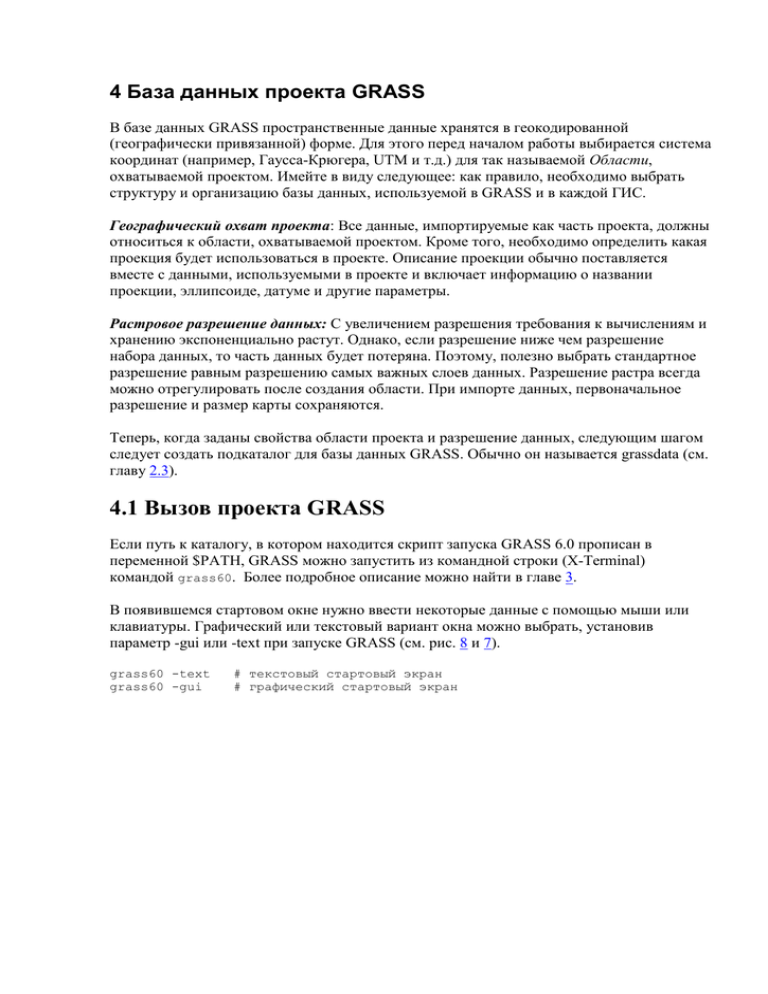
4 База данных проекта GRASS В базе данных GRASS пространственные данные хранятся в геокодированной (географически привязанной) форме. Для этого перед началом работы выбирается система координат (например, Гаусса-Крюгера, UTM и т.д.) для так называемой Области, охватываемой проектом. Имейте в виду следующее: как правило, необходимо выбрать структуру и организацию базы данных, используемой в GRASS и в каждой ГИС. Географический охват проекта: Все данные, импортируемые как часть проекта, должны относиться к области, охватываемой проектом. Кроме того, необходимо определить какая проекция будет использоваться в проекте. Описание проекции обычно поставляется вместе с данными, используемыми в проекте и включает информацию о названии проекции, эллипсоиде, датуме и другие параметры. Растровое разрешение данных: С увеличением разрешения требования к вычислениям и хранению экспоненциально растут. Однако, если разрешение ниже чем разрешение набора данных, то часть данных будет потеряна. Поэтому, полезно выбрать стандартное разрешение равным разрешению самых важных слоев данных. Разрешение растра всегда можно отрегулировать после создания области. При импорте данных, первоначальное разрешение и размер карты сохраняются. Теперь, когда заданы свойства области проекта и разрешение данных, следующим шагом следует создать подкаталог для базы данных GRASS. Обычно он называется grassdata (см. главу 2.3). 4.1 Вызов проекта GRASS Если путь к каталогу, в котором находится скрипт запуска GRASS 6.0 прописан в переменной $PATH, GRASS можно запустить из командной строки (X-Terminal) командой grass60. Более подробное описание можно найти в главе 3. В появившемся стартовом окне нужно ввести некоторые данные с помощью мыши или клавиатуры. Графический или текстовый вариант окна можно выбрать, установив параметр -gui или -text при запуске GRASS (см. рис. 8 и 7). grass60 -text grass60 -gui # текстовый стартовый экран # графический стартовый экран Рисунок 7: Стартовый экран GRASS (Tcl/Tk) Здесь с помощью меню можно выбрать существующую область (location) и набор карт (mapset) или создать новые. Если Вы добавляете новый набор [карт] к существующей области, прежде всего выберите нужную область, а затем введите имя нового набора в окне под надписью 'Create New mapset' (создать новый набор) и нажмите кнопку 'Create ...' (см. рис. 7). Существует три пути создания новой области. (A) Пользователь может сам ввести данные о проекции. Необходимую информацию, обычно, можно найти в метаданных, ассоциированных с файлом данных. (B) Проекция может быть установлена автоматически по введённому коду EPSG (см. http://www.epsg.org). В результате, области назначается стандартная проекция и параметры национальной системы координат. Подходящий код можно найти в меню (см. рис. 9) или в метаданных. (C) Данные проекции можно непосредственно импортировать вместе с данными, используя модули импорта r.in.gdal и v.in.ogr. (A): Для того, чтобы задать проекцию области нажмите кнопку 'Create New Location'. GRASS переключится в текстовый режим, в котором он оказывается изначально при запуске с параметром -text (см. рис. 8). Данные для создания новой области вводятся так, как описано в разделе 4.5.1. Рисунок 8: Экран определения новой области в GRASS (B): Если существует код EPSG для области проекта, его можно использовать для автоматического создания новой области. Нажмите кнопку 'Create Location from EPSG' и введите нужный код (см. рис. 9). Кнопка 'EPSG Codes' открывает список существующих кодов с их определениями. Рисунок 9: Экран включения кода EPSG (C): В некоторых случаях данные уже содержат всю необходимую информацию о проекции. Тогда возможно сгенерировать новую область во время работы сессии GRASS, используя информацию о проекции, содержащуюся в импортируемом наборе данных. Например, новую область можно создать из SHAPE-файла или файла GeoTIFF, если имеется “правильный” файл проекции (.prj) (к сожалению, это большая редкость). Пример: Текст файла проекции (.prj) для SHAPE-файла PROJCS["Transverse Mercator",GEOGCS["bessel", DATUM["Deutsches_Hauptdreiecksnetz", SPHEROID["bessel",6377397.155,299.1528128], TOWGS84[590.5,69.5,411.6,-0.796,-0.052,-3.601,8.30]], PRIMEM["Greenwich",0],UNIT["degree",0.0174532925199433]], PROJECTION["Transverse_Mercator"],PARAMETER["latitude_of_origin",0], PARAMETER["central_meridian",9],PARAMETER["scale_factor",1], PARAMETER["false_easting",3500000],PARAMETER["false_northing",0], UNIT["meter",1]] Пример: Данные о проекции растрового набора данных (GeoTiff) Driver: GTiff/GeoTIFF Size is 3570, 3753 Coordinate System is: PROJCS["Transverse Mercator", GEOGCS["Deutsches_Hauptdreiecksnetz", DATUM["Deutsches_Hauptdreiecksnetz", SPHEROID["bessel",6377397.155,299.1528128000033], TOWGS84[590.5,69.5,411.6,-0.796,-0.052,-3.601,8.3]], PRIMEM["Greenwich",0], UNIT["degree",0.0174532925199433]], PROJECTION["Transverse_Mercator"], PARAMETER["latitude_of_origin",0], PARAMETER["central_meridian",9], PARAMETER["scale_factor",1], PARAMETER["false_easting",3500000], PARAMETER["false_northing",0], UNIT["meters",1]] Origin = (3368561.280000,5928333.120000) Pixel Size = (0.32000000,-0.32000000) Corner Coordinates: Upper Left ( 3368561.280, 5928333.120) ( 7d 1'12.86"E, 53d28'18.24"N) Lower Left ( 3368561.280, 5927132.160) ( 7d 1'14.67"E, 53d27'39.41"N) Upper Right ( 3369703.680, 5928333.120) ( 7d 2'14.77"E, 53d28'19.26"N) Lower Right ( 3369703.680, 5927132.160) ( 7d 2'16.56"E, 53d27'40.43"N) Center ( 3369132.480, 5927732.640) ( 7d 1'44.71"E, 53d27'59.33"N) Важно точно контролировать и внимательно изучить эту информацию. Она должна быть максимально полной. Малейшие отклонения, неверное значение DATUM или SPHEROID, могут привести к значительным отклонениям в привязке данных. 4.2 Проекции Перед созданием собственной области проекта (Location) важно понять, какая будет использована проекция. Следующие разделы предоставляют краткое введение в наиболее общие проекции, их свойства и параметры. Рисунок 10 показывает этапы подбора картографической проекции для реальных пространственных данных. Рисунок 10: Проекция поверхности Земли на плоскость в соответствии с [7] 4.2.1 Геоид Более точно форму Земли, особенно с учетом рельефа, можно описать с помощью геоида. Эта фигура является результатом сложных физических расчётов гравитационного поля Земли. Из-за неоднородного распределения массы поле оказывается разным в разных регионах, что приводит к деформации сферы. Таким образом, геоид представляет гравитационое поле Земли. В случае вида, изображённого на рис. 10 форма Земли выглядит “раздутой”. Ввиду математической сложности, в качестве приближения формы Земли в географических информационных системах используется эллипсоид. 4.2.2 Эллипсоид Упрощённое представление формы Земли сферой недостачно точно для создания карт масштаба крупнее 1:2 000 000. Эллипсоиды вращения или сфероиды пытаются воспроизвести сложную форму Земли насколько возможно точно математически. Поэтому расстояние от полюса до центра Земли меньше, чем от экватора (см. рис. 10). Существует ряд моделей эллипсоидов, дающих оптимальные результаты для разных регионов. В общем, для каждого региона можно подобрать эллипсоид, являющийся достаточно точным приближением поверхности Земли в этом регионе. Таблица 2: Параметры некоторых эллипсоидов (данные округлены), используемых в разных странах и примеры областей их применения в соответствии с [7] Эллипсоид, представляющий Землю Большая полуось (м) Малая полуось Область применения (м) Bessel 1841 6377397 6356079 Германия, Чили, Нидерланды, Швеция. Clarke 1880 6378249 6356515 Африка, Франция Hayford 1909 6378388 6356912 Бельгия, Финляндия, Италия, Испания... WGS 1984 6378137 6356752 Северная Америка, весь мир 4.2.3 Датум Существует множество геодезических пунктов, обозначенных как датум, которые можно калибровать по данным об их высоте. Таблица 3 содержит несколько примеров глобальных и региональных датумов. GRASS версий 5.4, 6.0 поддерживает преобразование датумов (см. рис. 6). Таблица 3: Некоторые датумы и их основное применение Датум Начальный пункт Эллипсоид Всемирный Центр масс Земли WGS 84 NAD 1983 Северная Америка и Карибы Центр масс Земли GRS 80 European 1950 Европа, Северная Африка Потсдам International (международный) WGS 84 Регион 4.2.4 Типы картографических проекций Проекция требуется для того, чтобы отобразить 3-мерную форму Земли на 2-мерную плоскость (спроецировать). Рисунок 11: Различные модели проекций (цилиндрическая, коническая, азимутальная) В зависимости от ситуации, доступны различные модели (см. рис. 11), максимально уменьшающие или убирающие искажения. Цилиндрическая: Простейший из вариантов проекции. В этой модели плоскость карты, касаясь глобуса на экваторе, оборачивает его, образуя цилиндр. Меридианы и параллели проецируются на плоскость, образуя таким образом ортогональную сетку. Эта модель особенно хороша для изображения экваториальных областей. В других регионах может использоваться поперечный вариант проекции. Коническая: Коническая проекция получается в результате разворачивания в плоскость конуса, накрывающего Землю. В самом простом и часто используемом варианте вершина конуса находится на прямой, соединяющей полюса Земли, и изображает приполярную область. Из вершины под равными углами выходят меридианы, а параллели образуют концентрические окружности вокруг неё. Конус касается поверхности Земли на 1-2 стандартных параллелях. Эта форма часто применяется для изображения средних широт. Азимутальная: Здесь плоскость карты является касательной к поверхности Земли. Представьте бесконечно удалённый источник света с противоположной стороны, просвечивающий глобус и отбрасывающий тени меридианов и параллелей на плоскость карты. Основные проекции, представленные здесь, могут дополнительно изменяться в зависимости от расположения плоскости изображения относительно Земли. Нормальные (0° к оси Земли), наклонные (45°) или диагонально осевые (90°). 4.2.5 Выбор типа проекции Выбор проекции зависит от иллюстративных свойств, нужных проекту. Хотя картографическая проекция не возможна без искажения одной или нескольких характеристик (площадь, форма, расстояние, масштаб, направление или относительное расположение), можно заранее определить приоритетные для планируемого использования пространственных данных характеристики. Равноугольная проекция: Масштаб сохраняется во всех направлениях от одной точки. Меридианы и параллели пересекаются под углом 90°. Масштаб локально не меняется, в результате чего форма объектов сохраняется. Кроме того, не меняется угол между линиями. Такие карты применяются, в основном, для навигации и в геодезии. Равновеликая проекция: Здесь сохраняется соотношение размеров одной области и отношение площадей разных областей. Масштаб, форма и углы искажаются. Меридианы и параллели не пересекаются под правильными углами, но это не очень важно для небольших областей. Эти проекции часто используются для землеустроительных целей и картографирования плотности населения, а также для исследований одной определённой области. Равнопромежуточная проекция: Расстояния между точками на карте не искажаются. Это особенно важно для транспортных карт. 4.3 Примеры картографических проекций Некоторые примеры различных типов проекций и их характеристики приведены в таблицах 4, 5 и 6. Дальнейшую информацию по данной теме можно найти в [2] и [3]. 4.3.1 Азимутальные проекции Таблица 4: Примеры азимутальных картографических проекций Тип Источник света Свойства Гномоническая Стереографическая Ортографическая Точка сходимости в центре Земли Точка сходимости противоположна центру проекции Точка сходимости удалена настолько, что лучи стремятся к параллельности сохраняет масштаб, где меридианы и параллели пересекаются, ни равноугольная, ни равновеликая равноугольная, сохраняет сохраняет масштаб только масштаб, где меридианы и в центре проекции, ни параллели пересекаются равноугольная, ни равновеликая Круговые области Приложения Космические снимки 4.3.2 Конические проекции Таблица 5: Примеры конических картографических проекций Тип Равноугольная коническая проекция Ламберта Равновеликая коническая проекция Альберса Свойства Равноугольная Равновеликая Для крупно- и среднемасштабных Приложения карт средних широт Параллели в окрестности полюса ближе друг к другу, чем на экваторе; до сих пор часто используется в США. 4.3.3 Цилиндрические проекции Таблица 6: Примеры цилиндрических картографических проекций Тип Проекция Меркатора Поперечная проекция Меркатора Вид Нормальная осевая проекция Свойства Равноугольная, расстояние между Равноугольная параллелями пропорционально увеличивается от экватора к полюсам Приложения Для навигации и изображения экваториальных областей Проекция Меркатора, повёрнутая на 90° Рекомендуется для вытянутых с севера на юг областей (зоны G-K UTM) 4.4 Системы координат После того, как поверхность земного шара или её часть спроецирована на плоскость, следует задать систему координат, чтобы точно размещать 2- или 3-мерные участки на карте. В общем, глобальная и 2- и/или 3-мерная системы координат должны быть разделены. 4.4.1 Глобальные системы координат Географическая система (Longitude-Latitude, lon/lat): Наиболее часто используемая глобальная система, использующая долготу, широту и высоту (здесь: не заботится о проекции). Координаты отсчитываются от нулевого меридиана и экватора. В результате, поверхность земли покрывает сетка из 180 меридианов (долгот) на запад и восток от Гринвича и 180 параллелей (широт) на север и юг от экватора. Высота измеряется от центра земли, но всё ещё существуют различия в определениях. Единицы системы могут быть выражены в шестидесятеричном (градусы:минуты:секунды, буква, обозначающая направление) или десятичном (+/- градусы с десятичными знаками) исчислении. 4.4.2 2- и 3-мерные системы координат Для указания положения точки на карте используется ортогональная (декартова) система координат, где ось у направлена на восток, а ось х – на север. Положение точки отсчёта (начала координат) по разному определяется в каждой системе – в GRASS, обычно, она располагается в левом нижнем углу. В противоположность географическим и геоцентрическим координатам, местоположение доступно только в одном заданном диапазоне (например, в меридиональной полосе). В разных странах могут применяться разные системы координат, но они могут использовать разные точки отсчёта, единицы измерения, эллипсоиды и проекции. Это приводит к тому, что преобразование из системы в систему в большинстве случаев требует сложных вычислений. Для проведения которых в GRASS имеются соответствующие модули (r.proj and v.proj). Теперь мы вкратце представим теоретические примеры систем координат Гаусса-Крюгера и UTM, применяемые в Германии. Система координат Гаусса-Крюгера Эта система меридианальных полос была введена в Германии в 1927 году. Эта система основана на эллипсоиде Бесселя, поперечной проекции меркатора и датуме потсдам (Potsdam). Координаты относится к одной из меридианальных полос, поэтому в Германии используются полосы с центральным меридианом (ось х) с долготой 6°, 9°, 12° и 15°. Искажения могут быть уменьшены максимум до 12 см/км на внешних меридиональных полосах, поскольку к каждой полосе применяется диагональная осевая проекция Меркатора. Охватывается пространство на 100 км в каждую сторону от центрального меридиана. Из-за этого происходит перекрытие систем меридиональных полос примерно на 23 км. Значение у на основном меридиане определяется как расстояние от экватора. Во избежание отрицательных значений х основному меридиану присваивается значение +500000 м. Основываясь на этом, расстояние в метрах от заданной точки до основного меридиана можно вычислить, отнимая 500000 от восточной разности широт. Деление десятичных градусов основного меридиана на 3 даёт значение координаты х. Значение х уже вычислено, как расстояние от экватора. Координаты Lüneburg’а в системе с центральным меридианом равным 9° в.д 3593000/5902000 (x/y) и 4392753/5902298 (x/y) - в системе с центральным меридианом равным 12° в.д. Система координат UTM Система UTM (универсальная поперечная система Меркатора) основывается на эллипсоиде WGS84. Земля покрыта шестидесятью меридинальними полосами между 84° северной широты и 80° южной широты. Ширина каждой полосы составляет 6° долготы. Чтобы избежать искажений по долготе на крайних меридианах, проекция использует секущий цилиндр. Таким образом, центральный меридиан перестаёт быть равнопромежуточным (коэфициент сжатия 0,9996). В системе Гаусса-Крюгера значение у измеряется как расстояние от экватора до точки в километрах. Во избежание появления отрицательных значений, к координате точки в южном полушарии добавляется 10000 км. Расстояние от центрального меридиана, имеющего координату 500 км, как в системе Гусса-Крюгера, определяется значением координаты х. Соответствующие координаты обозначаются буквами E (Восток) and N (Север). Центральные меридианы находятся на 3, 9, 15 и т.д. градусах восточной и/или западной долготы. Зоны разделены на 8 широтных полос от южного до северного полюся, обозначаемых буквами. Эта система используется в военных картах США и НАТО. Поскольку система координат UTM может применяться в различных странах, Германия и/или Европа также прикладывают усилия к её введению. 4.5 Создание различных областей проектов GRASS После экскурсии в мир проекций, играющих важную роль в работе с географическими информационными системами, пришло время дать введение в процесс определения областей проектов (Location) в GRASS (см. раздел 4.1). Чтобы создать область, необходимо знать следующие параметры: 1. Система координат (прямоугольные xy без или с проекцией, эллипсоидом и датумом) 2. Интересующая территория (минимальные и максимальные координаты рабочей области) 3. Растровое разрешение (обычно, наиболее часто встречающееся растровое разрешение) 4.5.1 Примеры: Создание новых областей проекта После запуска GRASS (см. раздел 4.1) нажмите кнопку “Create New Location”, чтобы создать новую область. Откроется текстовое окно (см. рис. 8). Это равносильно запуску GRASS коммандой grass60 -text. Когда сессия завершается, стартовый режим запоминается и становится режимом по умолчанию. Его можно изменить, используя опции grass60 -gui или -text. Для определения области, нужно ввести в стартовом окне значения трёх параметров. LOCATION: Название создаваемой области (например, Hanover). MAPSET: Название рабочей области, расположенной в области проекта (например, Kronsberg). DATABASE: Полный путь к базе данных GRASS, созданной с помощью команды mkdir grassdata, в которой будут храниться данные проекта (например, /home/user/grassdata). Помните: GRASS автоматически создаст набор PERMANENT, в котором общая информация об области проекта хранится в отдельных файлах (см. раздел 2.3) – даже, если вы ввели другое название в графе “mapset”. Затем, нажатие клавиш <ESC><ENTER>, типичное для GRASS, приведёт вас на экран определения области проекта. Создание области в проекции Гаусса-Крюгера описано в разделе 4.5.2. Другие системы координат определяются аналогично. Подсказка: Проекцию области всегда можно изменить на заданную по умолчанию командой g.region -d. Во время работы GRASS команда g.region -p показывает текущие проекцию и разрешение. 4.5.2 Создание области в координатах Гаусса-Крюгера Система координат Гаусса-Крюгера использует поперечную проекцию Меркатора. Соответственно, цилиндр – повёрнутый на 90° - помещается поперёк эллипсоида Бесселя. Искажения возникают в граничных областях (максимум 12 см/км на протяжении 2°). Это означает, что стороны изображения сетки Гаусса-Крюгера не будут параллельны сторонам листа бумаги с топографической картой, использующей эту проекцию. Теперь, первая задача – выбрать желаемую проекцию в меню. Однако, система ГауссаКрюгера отсутствует в списке, поэтому выбираем 'other'. Дальнейшие действия таковы: Для системы Гаусса-Крюгера: - coordinate system for location: other (D) Краткое описание области: - one line description for location: например, Hanover Данные о проекции вносим следующим образом: - specify projection name: tmerc (поперечная проекция Меркатора) specify ellipsoid name: bessel (Эллипсоид Бесселя) Do you want to specify a map datum for this location? potsdam Enter Central Parallel [lat_0] (23N): 0N - Enter Enter Enter Enter Central Meridian [lon] (96W): 9E Scale Factor at the Central Meridian: 1 False Easting: 3500000 (3, потому что 9E – центральный меридиан) plural form of units: meters При вводе параметров проекции, иногда возможно отобразить поддерживаемые GRASS значения введя list. После ввода параметров проекции, устанавливаем координаты границ области проекта: North = 5801000, South = 5787000, West = 3427000, и East = 3445000. В системе ГауссаКрюгера к значениям координат (в целых метрах) приписывают 3 ноля. Для большей точности дальше ставится точка и записывается дробная часть в десятичной форме (см. рис. 12). Разрешение (ячейки растра в метрах) в направлениях восток-запад и север-юг вводятся с такой же маской ввода. Это стандартное растровое разрешение (используется по умолчанию) созданной области. Оно не имеет отношения к точечным и векторным данным и всегда может быть изменено в процессе работы. Рекомендуется принимать во внимание, что разрешение растровых данных существенно влияет на требования к памяти и вычислительной мощности. Рисунок 12: Задание охвата области проекта и разрешения координатной сетки Как обычно, завершите ввод данных нажатием <ESC><ENTER> и вернитесь к началу. Подтвердите создание набора, введя "yes", поскольку его название уже отображено. Дополнительное подтверждение всех введённых данных закроет эту страницу. Теперь область проекта установлена и активна. Это видно по тому, как приглашение GRASS отображается в командной оболочке. Можно использовать команду g.region -p для проверки данных области. Вот пример области проекта в координатах Гаусса-Крюгера: projection: 99 (Transverse Mercator) zone: 0 datum: potsdam ellipsoid: bessel north: 5801000 south: 5787000 west: 3427000 east: 3445000 nsres: 2.5 ewres: 2.5 rows: 5600 cols: 7200 4.5.3 Создание области в прямоугольных координатах Создание xy-области, необходимой, например, на промежуточных этапах для привязки непривязанных отсканированных изображений — дело гораздо более простое, поскольку нет нужды в данных о проекции. После ввода 'A' в ответ на вопрос о системе координат - coordinate system for location: x,y (A) сразу же последует запрос координат границ области (колонки или ширина, строки или высота). Координаты границ определяются размерами импортируемых не привязанных изображений в пикселях. Это можно сделать, кроме прочего, с помощью программы xv (Windows -> Image Info). Задаются только северное и восточное значение соответственно числу колонок и строк от левой нижней точки в исходном изображении. Следовательно растровое разрешение должно быть равно 1. Эта процедура будет рассмотрена снова в пример иллюстрирующем привязку отсканированной карты (см. гл. 6). Вот пример области в прямоугольных координатах (g.region -p): projection: 0 (x,y) zone: 0 north: 8000 south: 0 west: 0 east: 8000 nsres: 1 ewres: 1 rows: 8000 cols: 8000 4.5.4 Создание области проекта в проекции UTM Создание области в проекции UTM (Универсальная поперечная проекция Меркатора) похоже на создание области в проекции Гаусса-Крюгера (но с меньшим цилиндром). В этой системе координат используется не касательный цилиндр с базовым эллипсоидом Бесселя, а секущий цилиндр с базовым эллипсоидом WGS 84. Ниже приведено определение параметров, отличающихся от случая проекции Гаусса-Крюгера: - coordinate system for location: UTM (C) specify ellipsoid name: wgs84 (world geodetic system 1984) do you want to specify a map datum for this location? wgs84 Enter Zone: 32 (зона UTM для Германии) Is this South Hemisphere? n Затем, задаются координаты области проекта. Значения вводятся в метрах, обычно получаются 7-символьные значения для широты и 6-символьные — для долготы. Вот пример области в проекции UTM (g.region -p): projection: 1 (UTM) zone: 32 datum: potsdam ellipsoid: wgs84 north: 6100000 south: 5880000 west: 500000 east: 630000 nsres: 12.5 ewres: 12.5 rows: 17600 cols: 10400 4.5.5 Создание области в географических координатах Область в географических координатах содержит данные о широте и долготе (0-90° северной или южной широты, 0-180° восточной или западной долготы), выраженные в шестидесятеричной системе (градусы:минуты:секунды, буква, обозначающая направление) или в десятичной (+/- десятичные градусы). Координаты границ и стандартное растровое разрешение можно вводить в десятичной или шестидесятеричной системе. - coordinate system for location: latitude - longitude Вот пример области в географических координатах (g.region -p): projection: 3 (Latitude-Longitude) zone: 0 datum: unknown (default: WGS84) ellipsoid: unknown (default: WGS84) north: 90N (B) south: 90S west: 180W east: 180E nsres: 0:04:48 ewres: 0:04:48 rows: 2250 cols: 4500 4.6 Удаление карт и проектов Чтобы не разрушить внутреннюю структуру базы данных GRASS, для удаления отдельных карт из набора следует использовать команду g.remove ! Не рекомендуется удалять файлы без достаточного знания и никогда не нельзя это делать вручную вне GRASS с помощью команд операционной системы для файловых операций. Используя комманду g.mremove, можно удалить несколько карт сразу. Исключение: Удаление всего набора карт (mapset) и области (location). Для этого нужно выйти из GRASS коммандой exit. Коммандой rm -r или с помощью файлового менеджера (например, konqueror) можно удалить набор (mapset) и/или область (location) в базе данных GRASS. Внимание: Все сохранённые в соответствующих каталогах (location, mapset...) данные (карты, файлы...) будут удалены! Например: Команда rm -rf ~/grassdata/Hanover без дальнейших распросов безвозвратно удалит всю область с названием Hanover со всеми содержащимися в ней наборами карт.